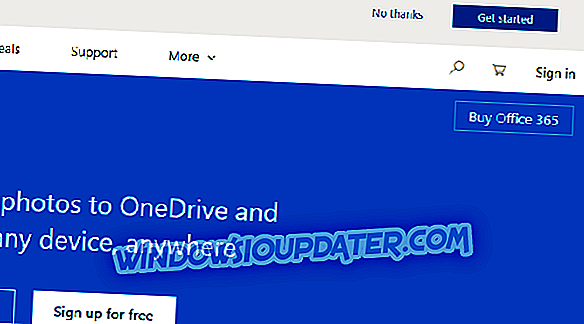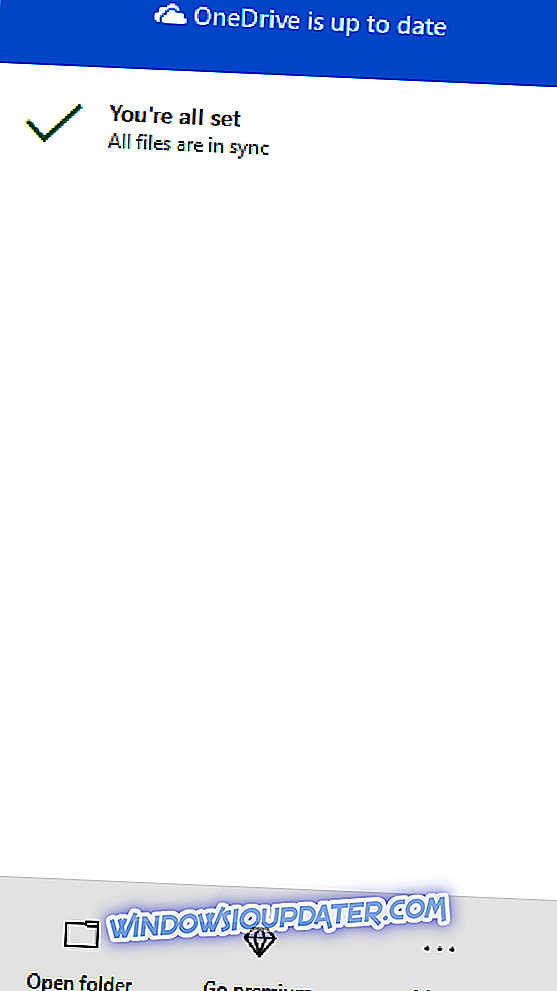वनड्राइव निश्चित रूप से विंडोज 10 का काफी उपयोगी टुकड़ा है। यह पहले से इंस्टॉल आता है ताकि उपयोगकर्ता सिस्टम इंस्टॉलेशन होने के तुरंत बाद डेटा को क्लाउड पर बैकअप देना शुरू कर सकें। हालाँकि, भले ही इसे गेट-गो से लागू किया गया हो, विंडोज 10 के लिए वनड्राइव में बहुत सारे छोटे लेकिन कष्टप्रद मुद्दे हैं। आम त्रुटियों में से एक OneDrive में पहले से मौजूद फ़ाइलों या फ़ोल्डरों से संबंधित है जब उपयोगकर्ता पूरी तरह से नया फ़ोल्डर या फ़ाइल अपलोड करने का प्रयास करते हैं।
सौभाग्य से, यह असुविधा हल करने योग्य है, और हमारे पास आपकी सहायता करने के लिए सही कदम हैं।
FIX: आपके पास पहले से OneDrive पर समान नाम वाली फ़ाइल या फ़ोल्डर है
- साइन आउट करें और फिर से साइन इन करें
- फ़ाइलों का नाम बदलें
- एप्लिकेशन के माध्यम से या वेब-आधारित क्लाइंट में फ़ाइलें अपलोड करें
- स्थानीय फ़ोल्डर स्थान बदलें
1: साइन आउट करें और फिर से साइन इन करें
आइए मूल चरण से शुरू करें। OneDrive सिंक हाल्ट असामान्य नहीं हैं। यह एक अस्थायी मुद्दा या नवीनतम अपडेट के साथ लाया गया बग हो सकता है। या समस्या प्रक्रिया बाधित होने की स्थिति में समस्या आपकी ओर हो सकती है। एक तरीका या दूसरा, हम हमेशा लॉगिन आउट और फिर साइन इन करने का सुझाव देते हैं।
बस सभी क्लाइंट से साइन आउट करना सुनिश्चित करें और विशेष रूप से डेस्कटॉप वनड्राइव का उपयोग करें। यह प्रतीत होता है कि कुछ उपयोगकर्ताओं की मदद करता है, लेकिन आपकी आशाओं को उच्च नहीं रखता है। यदि समस्या लगातार है, तो अगले चरण पर जारी रखें।
2: फ़ाइलों का नाम बदलें
अब, भले ही फ़ाइलों का कोई दूसरा नाम हो, बग को मर्ज करने से रोका जा सकता है और आपको त्रुटि का स्वागत किया जाएगा। इसके अलावा, सिंक की समस्या के कारण, यहां तक कि हटाई गई फाइलें अभी भी कैश की जा सकती हैं। इस प्रकार, क्लाइंट आपको सूचित करेगा कि वे अभी भी वहां हैं, भले ही आपने उन्हें अपने स्थानीय फ़ोल्डर से हटा दिया हो।
उस कारण से, हमारा सुझाव है कि आप जिन अवरुद्ध फ़ाइलों को अपलोड करने का प्रयास कर रहे हैं, उनका नाम बदल दें। यहां तक कि न्यूनतम परिवर्तन से समस्या का समाधान होना चाहिए और आपको आगे बढ़ने में सक्षम होना चाहिए।
3: एप्लिकेशन के माध्यम से या वेब-आधारित क्लाइंट में फ़ाइलें अपलोड करें
इस त्रुटि को ठीक करने का दूसरा तरीका यह है कि हम केवल मानक स्थानीय फ़ोल्डर से बचें और UWP ऐप या वेब-क्लाइंट के साथ रहें। यह डेस्कटॉप क्लाइंट के साथ संभावित मुद्दों को दरकिनार करने का एक अच्छा तरीका है। इसके अलावा, क्या संभावना है कि इस समय हर वनड्राइव विकल्प टूट गया है?
किसी भी तरह से, वेब-क्लाइंट पर OneDrive पर अपनी फ़ाइलों को अपलोड करने का तरीका यहां बताया गया है:
- वेब के लिए Microsoft OneDrive पर नेविगेट करें, यहाँ।
- अपने क्रेडेंशियल्स के साथ साइन इन करें।
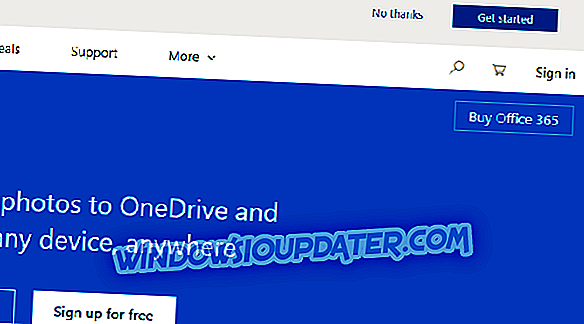
- उन फ़ाइलों को खींचें जिन्हें आप डेस्कटॉप से अपलोड करना चाहते हैं और उन्हें ब्राउज़र में वनड्राइव में रखें।
और यहां स्टोर ऐप पर इसे करने के निर्देश दिए गए हैं:
- इस लिंक पर नेविगेट करें और Get पर क्लिक करें । यह Microsoft स्टोर खोलना चाहिए जहां आप OneDrive स्थापित कर सकते हैं।
- स्थापना समाप्त होने के बाद, अपने क्रेडेंशियल्स के साथ साइन इन करें और वही ड्रैग-एंड-ड्रॉप प्रक्रिया करें।

- सभी अपडेट समाप्त होने तक प्रतीक्षा करें।
4: स्थानीय फ़ोल्डर स्थान बदलें
अंत में, यदि पिछले चरणों में से कोई भी आपके लिए काम नहीं करता है, तो हम सुझाव देते हैं कि वनड्राइव के स्थानीय फ़ोल्डर का स्थान बदल दें। उस छोटी सी चाल के साथ, आपको अपनी फ़ाइलों को बिना किसी समस्या के अपडेट करने में सक्षम होना चाहिए। बेशक, आप अपनी सभी फ़ाइलों को स्थानीय रूप से क्लाउड स्टोरेज से डाउनलोड करने पर छोड़ सकते हैं। इसके अलावा, जब हम वहां होते हैं, तो आप वनड्राइव डेस्कटॉप क्लाइंट को फिर से इंस्टॉल कर सकते हैं और क्लीन स्लेट से शुरू कर सकते हैं।
यदि आप सुनिश्चित नहीं हैं कि यह कैसे करना है, तो नीचे दिए गए चरणों का पालन करें:
- नियंत्रण कक्ष पर नेविगेट करें > एक प्रोग्राम को अनइंस्टॉल करें, और OneDrive की स्थापना रद्द करें।
- आधिकारिक साइट पर जाएं और OneDrive डेस्कटॉप क्लाइंट इंस्टॉलेशन डाउनलोड करें।
- OneDrive स्थापित करें और अपने क्रेडेंशियल्स के साथ लॉग इन करें।
- उस फ़ोल्डर के लिए कोई अन्य स्थान चुनें जहां स्थानीय फ़ाइलें संग्रहीत हैं।
- चुनें कि आप क्लाउड से सभी फ़ाइलों को डाउनलोड करना चाहते हैं या नहीं। हम फ़ाइलों को डाउनलोड करने का सुझाव नहीं देते हैं।
- फ़ोल्डर में वांछित फ़ाइलों को स्थानांतरित करें और उनके अपलोड होने तक प्रतीक्षा करें।
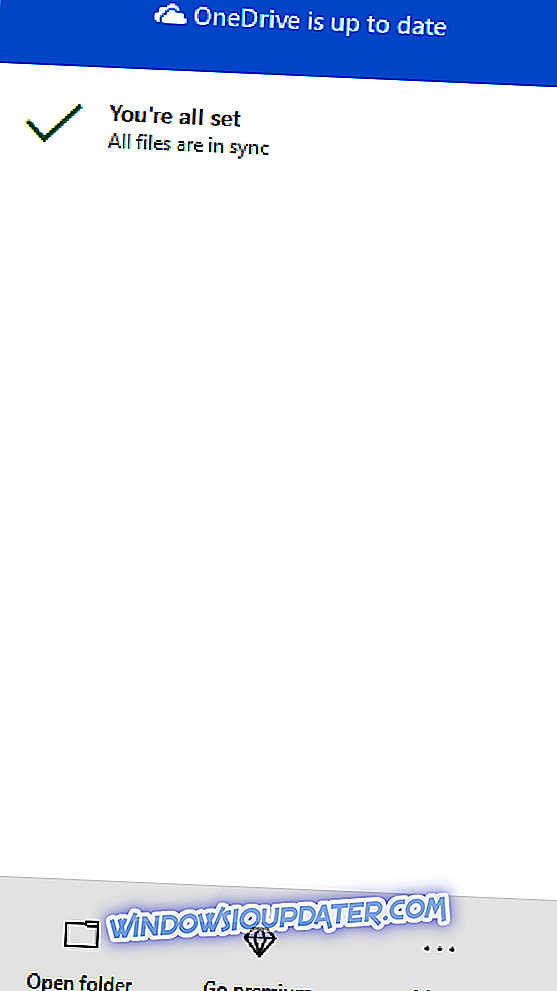
उस के साथ, हम इसे लपेट सकते हैं। यदि आपके पास आज कवर की गई वनड्राइव त्रुटि के बारे में कोई वैकल्पिक समाधान या प्रश्न हैं, तो नीचे दिए गए टिप्पणी अनुभाग में हमें बताएं